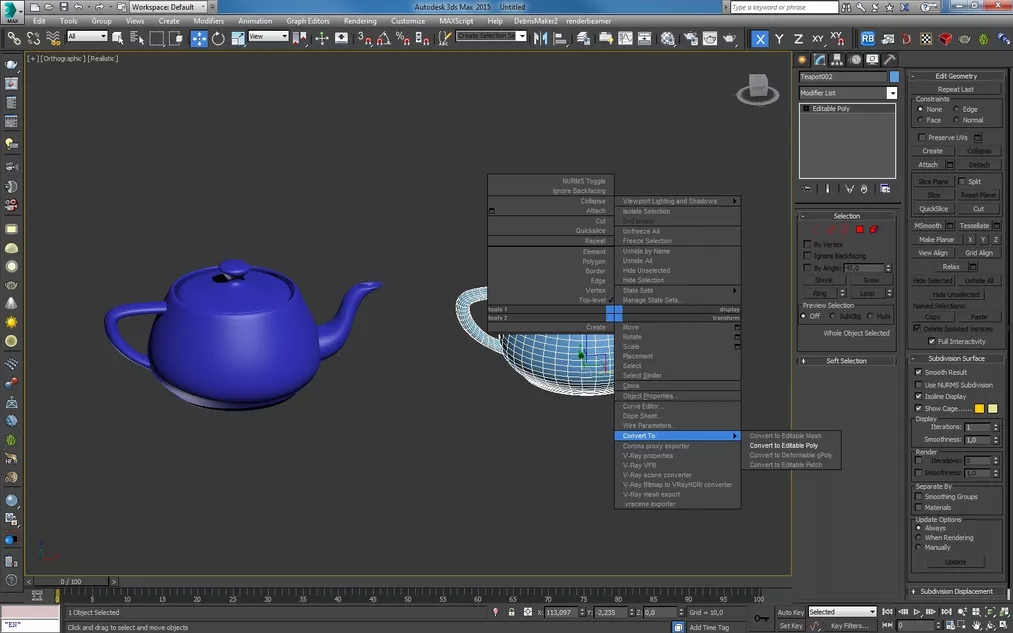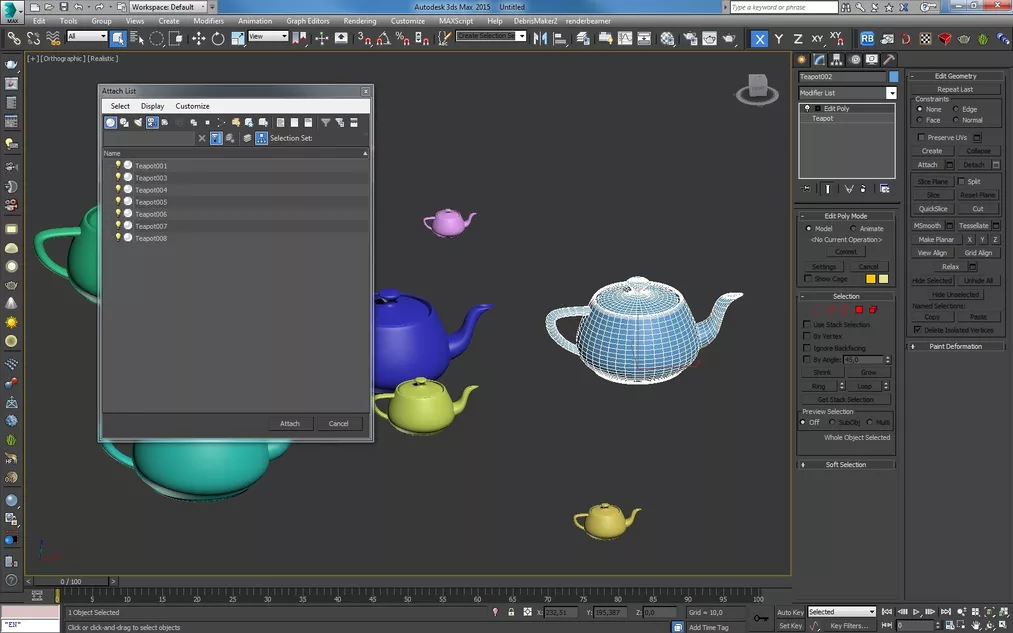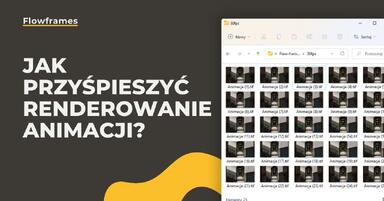Data publikacji: 13-03-2018 | Data aktualizacji: 31-03-2020 | Autor: Mateusz Ciećwierz
3ds Max - jak połączyć ze sobą dwa obiekty? Tutorial, poradnik

Łączenie i rozłączanie obiektów w programie 3ds Max jest bardzo proste. Trzeba jedynie pamiętać, że mamy tylko taką możliwość w określonych przypadkach.
Jeśli przykładowo chcemy ze sobą połączyć dwa Teapoty, to po zaznaczeniu jednego z nich w zakładce Modify mamy tylko możliwość edycji takich rzeczy jak Radius, Segments, i kilka innych dodatkowych opcji. Jednak próżno szukać tam takich rzeczy jak przyłączenie kolejnego obiektu. Podobnie wygląda sytuacja gdy klikniemy prawy przycisk myszki. Znajdziemy tam wiele opcji jednak nic co pozwalało by nam połączyć obiekty.
Co zatem musimy zrobić? Opcji jak zawsze jest kilka. Jedną z nich może być skorzystanie z ProBoolean, który omawialiśmy w jednym z naszych poradników pt. 3ds Max - Jak wyciąć otwór? Omówienie funkcji ProBoolean.
Dużo prostszym rozwiązaniem będzie jednak skorzystanie z Editable Poly. Mamy dwie możliwości, aby skorzystać z tej opcji. Możemy zaznaczyć nasz obiekt, kliknąć prawy przycisk myszki, wybrać opcję Convert To, a następnie Editable Poly. Trzeba tylko pamiętać, że po przekształceniu naszego obiektu stracimy jego podstawowe opcje. Czyli w tym wypadku możliwość regulowania Radius oraz Segments z zakładki Modify. Od teraz w panelu po prawej znikną nam stare opcje, ale pojawi się wiele nowych.
Drugą trochę bezpieczniejszą opcją jest dodanie modyfikatora Edit Poly, który możemy wybrać z dostępnych modyfikatorów. Daje nam to dokładnie te same możliwości, ale w tym wypadku mamy możliwość skasowania modyfikatora i wrócenia do momentu sprzed jego dodania.
Gdy nasz obiekt jest już przekształcony w Editable Poly lub gdy przypisaliśmy do niego modyfikator, to możemy z panelu po prawej kliknąć przycisk "Attach", a następnie wskazać obiekt, który chcemy przyłączyć. Klikamy i gotowe!
Możemy również przyłączyć wiele różnych obiektów. wystarczy kliknąć mały kwadrat, który jest widoczny przy przycisku "Attach". Z listy, która się pojawi możemy wybrać obiekty, które chcemy przyłączyć.
Łączenie obiektów, w 3ds Maxie na pierwszy rzut oka może wydawać się nie intuicyjne, ale jak tylko dowiemy się jak to robić, to te zadanie nie będzie stanowić żadnego problemu.
Jeśli chcesz poznać więcej funkcji i nauczyć się wykonywać fotorealistyczne wizualizacje, to zachęcamy do zapoznania się z naszymi kursami online z 3ds Maxa.
Pozdrawiam! :)
Przeczytaj o programie 3ds Max na naszym blogu
-
![Fotogrametria - tworzenie siatek 3D na podstawie zdjęć - jak to działa?]()
Fotogrametria - tworzenie siatek 3D na podstawie zdjęć - jak to działa?
Poznaj fotogrametrię - technikę tworzenia siatek 3D na podstawie zdjęć, która rewolucjonizuje grafikę, architekturę i projektowanie wnętrz! -
![Darmowy kurs - 3ds Max + Corona Renderer - Szkolenie online za darmo]()
Darmowy kurs - 3ds Max + Corona Renderer - Szkolenie online za darmo
Chcesz zacząć nauką Corony i nie wiesz od czego zacząć? Sprawdź nasz darmowy kurs! -
![3ds Max - Jak zacząć naukę od podstaw? Poradnik, tutorial]()
3ds Max - Jak zacząć naukę od podstaw? Poradnik, tutorial
Zastanawiasz się jak zacząć naukę 3ds Maxa? Sprawdź nasz obszerny poradnik! -
![Jak przyśpieszyć renderowanie animacji w Sketchupie i nie tylko - Narzędzie Flowframes]()
Jak przyśpieszyć renderowanie animacji w Sketchupie i nie tylko - Narzędzie Flowframes
Czy wiesz, że dzięki najnowszej technologii wykorzystującej sztuczną inteligencję możesz tworzyć animacje nawet 16-krotnie szybciej?
Chcesz poznać program 3ds Max? Sprawdź nasz darmowy kurs online!

Jakiego oprogramowania chcesz się nauczyć?
-
Sketchup
Liczba dostępnych kursów: 35
Łączny czas trwania kursów: 186 godzin![]()
-
3ds Max
Liczba dostępnych kursów: 28
Łączny czas trwania kursów: 322 godzin![]()
-
Archicad
Liczba dostępnych kursów: 25
Łączny czas trwania kursów: 138 godzin![]()
-
Revit
Liczba dostępnych kursów: 18
Łączny czas trwania kursów: 89 godzin![]()
Szukasz czegoś innego?